- Pradžios meniu čia daugiausia darbo pradedama jūsų „Windows“ kompiuteryje.
- „Windows 10“Pradžios meniu yra didžiulis patobulinimas, palyginti su „Windows 8“/8,1, bet daug vartotojų vis tiek teikia pirmenybę klasikai Pradžios meniu.
- Norėdami gauti daugiau lengvai suprantamų „pasidaryk pats“ vadovų apie skirtingus technologinius elementus, apsilankykite mūsų puslapyje Skyrius „Kaip“.
- „Windows 10“ ateina supakuotas su nuostabiu funkcijos. Pagerinkite savo žinias apie Operacinė sistema su mūsų „Windows 10“ straipsniai.

Ši programinė įranga ištaisys įprastas kompiuterio klaidas, apsaugos jus nuo failų praradimo, kenkėjiškų programų, aparatūros gedimų ir optimizuos jūsų kompiuterį, kad jis būtų maksimaliai efektyvus. Išspręskite kompiuterio problemas ir pašalinkite virusus dabar atlikdami 3 paprastus veiksmus:
- Atsisiųskite „Restoro“ kompiuterio taisymo įrankį pateikiamas kartu su patentuotomis technologijomis (galima įsigyti patentą čia).
- Spustelėkite Paleiskite nuskaitymą rasti „Windows“ problemų, kurios gali sukelti kompiuterio problemų.
- Spustelėkite Taisyti viską išspręsti problemas, turinčias įtakos jūsų kompiuterio saugumui ir našumui
- „Restoro“ atsisiuntė 0 skaitytojų šį mėnesį.
Suprantama, kodėl galbūt norėtumėte pasikeisti „Windows 10“pradžios meniu į klasiką. Kai kurie žmonės mano, kad „Windows 7“ ir „XP“ meniu Pradėti yra naudingesni nei „Windows 10“.
Kada „Windows 8“ sumažėjo, kilo vartotojų ažiotažas dėl viso ekrano meniu Pradėti. Nepaisant to, kad „Microsoft“ atsakė modifikuodama meniu „Pradėti“ sistemoje „Windows 8.1“ ir naujesnėse versijose, gerbėjai paėmė viską į savo rankas ir sugalvojo būdus, kaip sugrąžinti klasikinį meniu „Pradėti“.
Kaip pakeisti „Windows“ meniu Pradėti į klasikinį?
Kaip „Windows 10“ grįžti prie klasikinio rodinio?
-
Atsisiųskite ir įdiekite „Classic Shell“.

- Spustelėkite mygtuką Pradėti ir ieškokite klasikinis apvalkalas.
- Atidarykite aukščiausią paieškos rezultatą.
- Pasirinkite meniu Pradėti rodinį tarp Klasikinis, Klasikinis su dviem stulpeliais ir „Windows 7“ stilius.
- Paspauskite Gerai mygtuką.
- Kurkite atsarginę pasirinktų stilių kopiją kaip XML.
- Taikykite nustatymus.
Tinkinkite „Start“ meniu „Windows 10“
Įgalinti viso ekrano režimą
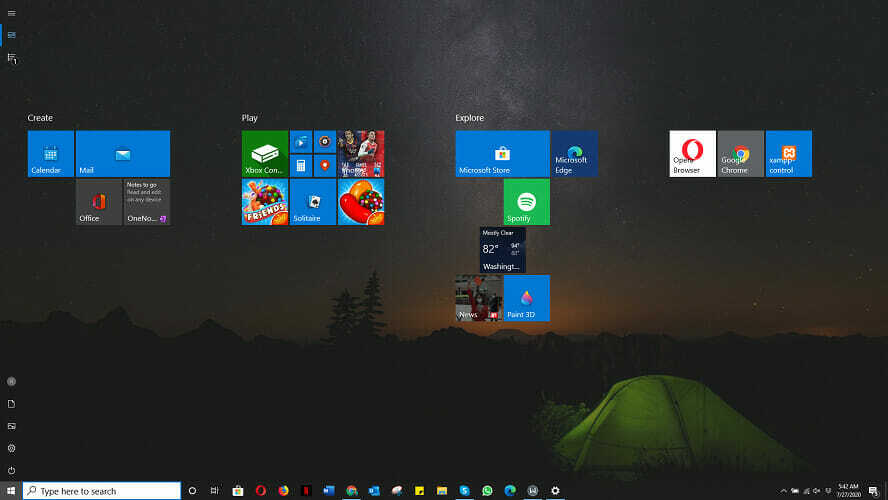
- Spustelėkite Pradėti.
- Pasirinkite Nustatymai piktogramą.
- Pasirinkite Suasmeninimas.
- Paspauskite Pradėti iš kairės šoninės juostos.
- Spustelėkite Perjungti mygtukas po Naudokite Pradėti viso ekrano tekstą.
Pakeiskite meniu Pradėti dydį
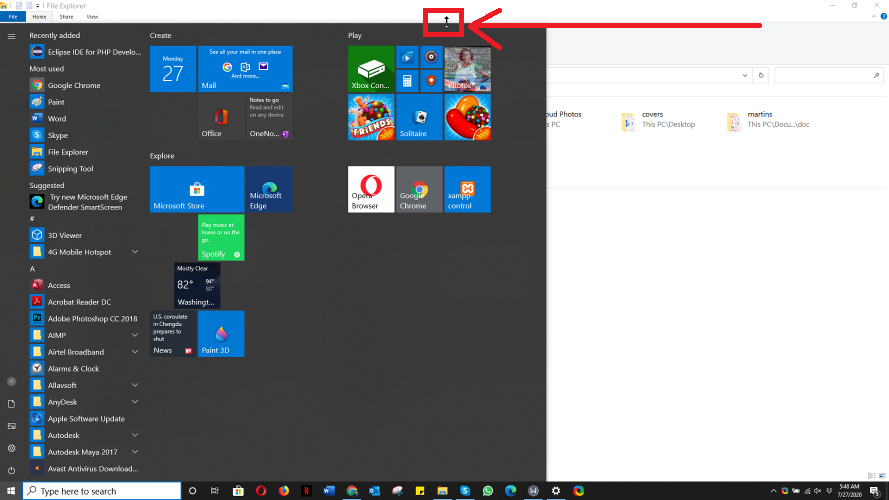
- Spustelėkite Pradėti mygtuką.
- Nuveskite žymeklį į Pradžios meniu, todėl kreipiasi į a dvipusė rodyklė.
- Spustelėkite jį ir vilkite aukštyn arba žemyn, kad pakeistumėte dydį.
- Baigę atleiskite žymeklį.
Prisekite programą prie meniu Pradėti
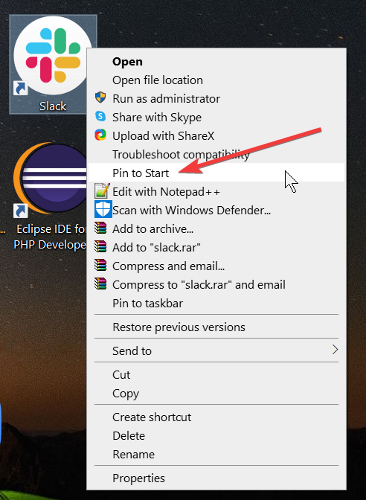
- Raskite programą.
- Dešiniuoju pelės mygtuku spustelėkite prisegamą programą.
- Pasirinkite Prisegti prie pradžios.
Jei norite dar labiau pritaikyti savo OS, štai kaip piktogramas padaryti panašias į „Windows 8“
Atsegkite programą meniu Pradėti
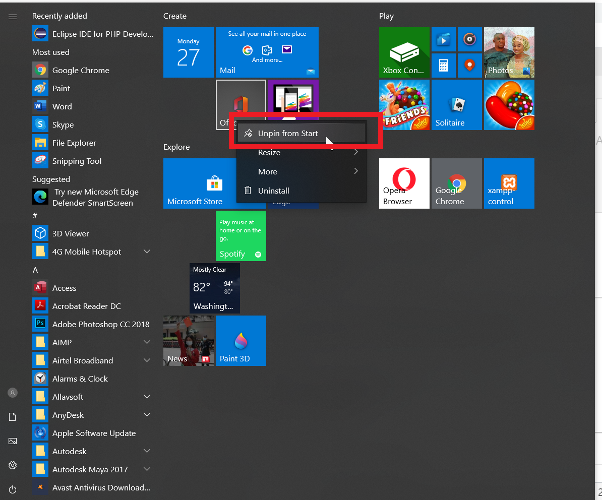
- Atidaryk Pradėti
- Dešiniuoju pelės mygtuku spustelėkite taikymas.
- Pasirinkite Atsegti nuo „Start“.
Keisti programos plytelių dydžius

- Spustelėkite Pradėti
- Dešiniuoju pelės mygtuku spustelėkite programą.
- Pasirinkite Keisti dydį.
- Pasirinkite savo pasirinkimą.
Pridėkite aplankus prie meniu Pradėti
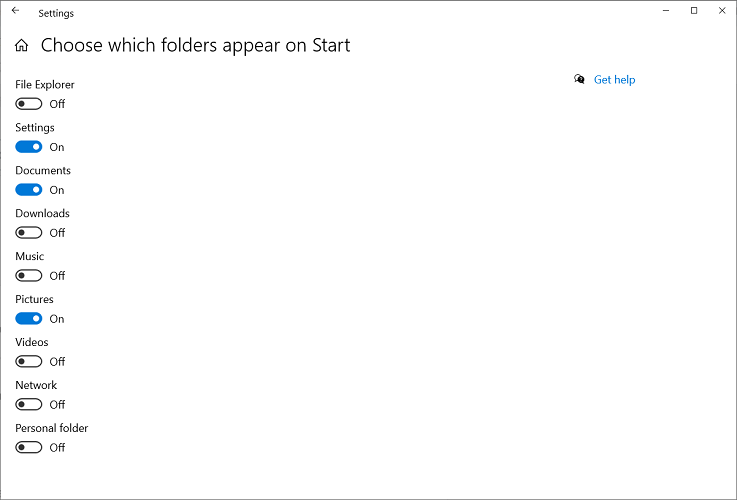
- Spustelėkite Pradėti meniu mygtuką.
- Pasirinkite Nustatymai.
- Spustelėkite Suasmeninimas plytelė.
- Pasirinkite Pradėti iš šoninės juostos.
- Spustelėkite Pasirinkite, kurie aplankai rodomi „Start“.
- Įjunkite arba išjunkite programas ekrane.
Perkelkite plyteles meniu Pradėti

- Spustelėkite Pradėti mygtuką.
- Spustelėkite ir palaikykite plytelę.
- Nuvilkite plytelę į norimą padėtį.
Pervardykite plytelių grupes

- Spustelėkite Pradėti
- Pasirinkite pervadinimo plytelę.
- Ištrinti bet kokį tekstą Tipo laukas
- Pervardykite plytelę.
Pakeiskite meniu Pradėti spalvą

- Spustelėkite Pradėti
- Pasirinkite Nustatymai
- Spustelėkite Suasmeninimas
- Pasirinkite spalvą iš Langų spalvos.
- Pažymėkite žymimąjį laukelį Pradėti, užduočių juostą ir veiksmų centrą pagal Parodykite akcento spalvą ant šių paviršių.
Išjunkite „Live Tiles“
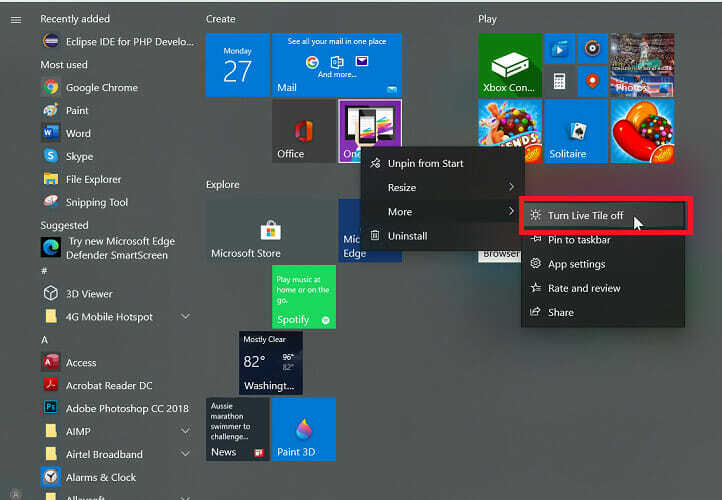
- Spustelėkite Pradėti meniu mygtuką.
- Dešiniuoju pelės mygtuku spustelėkite tiesioginę plytelę.
- Spustelėkite Perkelti.
- Pasirinkite Išjunkite tiesioginę plytelę variantą
Tikimės, kad šis vadovas pasirodė naudingas jūsų atveju ir kad jūs turite meniu Pradėti bei piktogramas tiksliai taip, kaip norėjote.
Nedvejodami praneškite mums, ar šis vadovas padėjo, naudodamiesi toliau pateiktu komentarų skyriumi.
 Vis dar kyla problemų?Ištaisykite juos naudodami šį įrankį:
Vis dar kyla problemų?Ištaisykite juos naudodami šį įrankį:
- Atsisiųskite šį kompiuterio taisymo įrankį įvertintas puikiai „TrustPilot.com“ (atsisiuntimas prasideda šiame puslapyje).
- Spustelėkite Paleiskite nuskaitymą rasti „Windows“ problemų, kurios gali sukelti kompiuterio problemų.
- Spustelėkite Taisyti viską išspręsti patentuotų technologijų problemas (Išskirtinė nuolaida mūsų skaitytojams).
„Restoro“ atsisiuntė 0 skaitytojų šį mėnesį.

![„Microsoft“. „Windows“. „Windows 10“ „ShellExperienceHost“ klaida [PILNAS VADOVAS]](/f/0faebec0fe3afe67b15a7e8f72a7ad31.jpg?width=300&height=460)
